批量提取Excel中的原始图片的方法技巧 如何最快速的批量提取Excel文件中的图片
发布时间:2016-08-23 10:51:59作者:知识屋
批量提取Excel中的原始图片的方法技巧 如何最快速的批量提取Excel文件中的图片。相信很多人都使用过excel表格,因为对于学习电脑的人来说,这是入门知识。那么在表格中,我们应该怎么快速的提取表格中的图片呢?一起来看看吧。
很多朋友都知道,如果想保存一个Excel文档中的图片,可以把Excel表格另存为“网页(*.htm;*.html)”,然后在保存位置的的“工作簿.files”文件夹中就可以找到图片。但是如果你在Excel表格中调整了图片的大小,那么这里保存的图片也会是调整大小之后的。那么如何才能够保存原始的图片呢?下面Microsoft酋长就以Excel2013为例来分享一下保存原始图片的方法技巧:
打开Excel文档,按F5键打开“定位”窗口。如图:
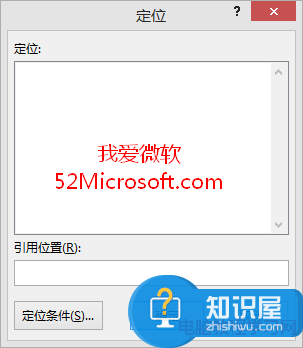
批量提取Excel中的原始图片的方法技巧(Excel2013为例)点击“定位条件”,选中“对象”,确定,这样就能够选中Excel表格中的所有图片。然后点击Excel菜单栏中的“图片工具”,点击“格式”,在左侧的“调整”区域选择“重设图片”下的“重设图片和大小”。如图:
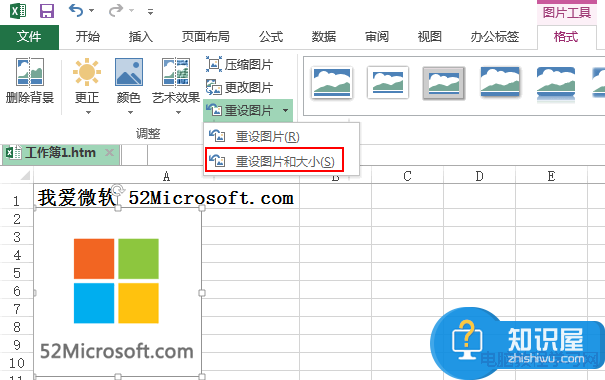
这样就会放弃对图片所做的全部格式更改。
然后再按常规的方法,把Excel文档另存为“网页(*.htm;*.html)”,在“工作簿.files”文件夹找到的图片就有原始大小的了
对于我们遇到了这样的困难的时候,我们就可以利用到上面介绍的解决方法进行处理,相信一定可以帮助到你的。
知识阅读
-
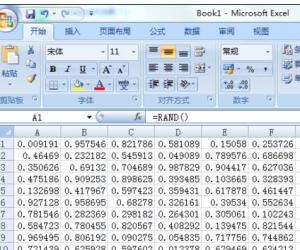
Excel中2007版进行快速选择数据的操作技巧 Excel中2007版怎么快速选择数据
-
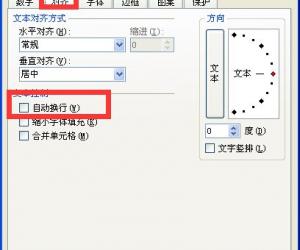
excel表格如何自动换行 excel开启自动换行方法教程
-
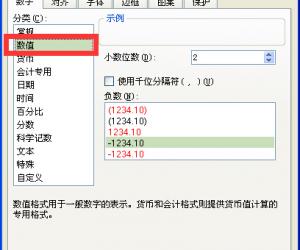
excel中输入数字总是变成日期怎么办 excel单元格取消数字自动变成日期方法教程
-

excel如何将数值转换为日期格式 excel数值转换成日期
-

office2010安装方法与激活
-
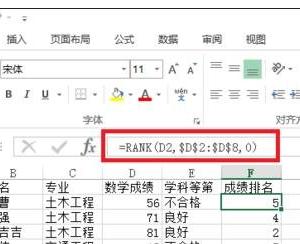
excel表格rank函数如何使用 excel表格rank函数的使用教程
-

Excel数据分析如何使用 Excel数据分析功能的使用教程
-
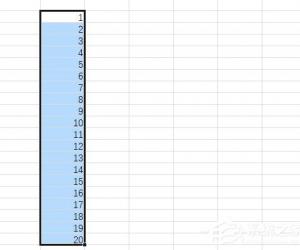
excel标准差是什么 Excel标准差如何计算
-
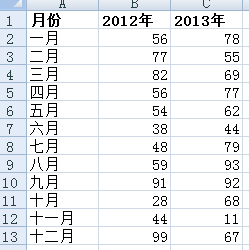
Excel表格中如何对比两列数字的大小 wps表格两列数据对比大小方法
-

Excel也可以做出来这么美丽的画
软件推荐
更多 >-
1
 Excel输入身份证号 如何在Excel表格中输入身份证号
Excel输入身份证号 如何在Excel表格中输入身份证号2013-01-23
-
2
Excel表格的制作方法
-
3
Excel sumif函数的用法基础知识【实例分享】
-
4
Excel中如何冻结单元格?冻结单元格在哪里?
-
5
Excel表格中选择性粘贴的使用方法大全
-
6
利用Excel做上市公司财务报表分析系统
-
7
Excel2007表格中利用现有的控件生成条形码
-
8
Excel2003/2007如何中删除重复数据、重复行
-
9
Excel2010表格中制作工资条技巧
-
10
Excel表格的基本操作163招技巧



































